WPS word設置表格中的文字上下居中對齊的方法
時間:2023-05-24 09:50:25作者:極光下載站人氣:298
我們在進行文字文檔的編輯時,通常會在文檔中插入表格的情況,在文檔中插入表格的話,可以將我們需要進行統計和匯總的內容通過表格來表示,這樣可以幫助自己快速且方便的對表格中的內容進行操作,而當我們插入表格的時候,發現在表格中編輯的文字內容是顯示在表格的頂部的位置,而不是居中顯示的,對此我們需要調整一下文字的居中設置,你可以直接通過設置文字的對齊方式進行調整,或者是進入到表格屬性的頁面中進行設置也是可以的,將文字居中設置可以讓整個表格更加的美觀,下方是關于如何使用wps Word表格里的文字設置居中對齊的具體操作方法,需要的小伙伴可以看看方法教程。
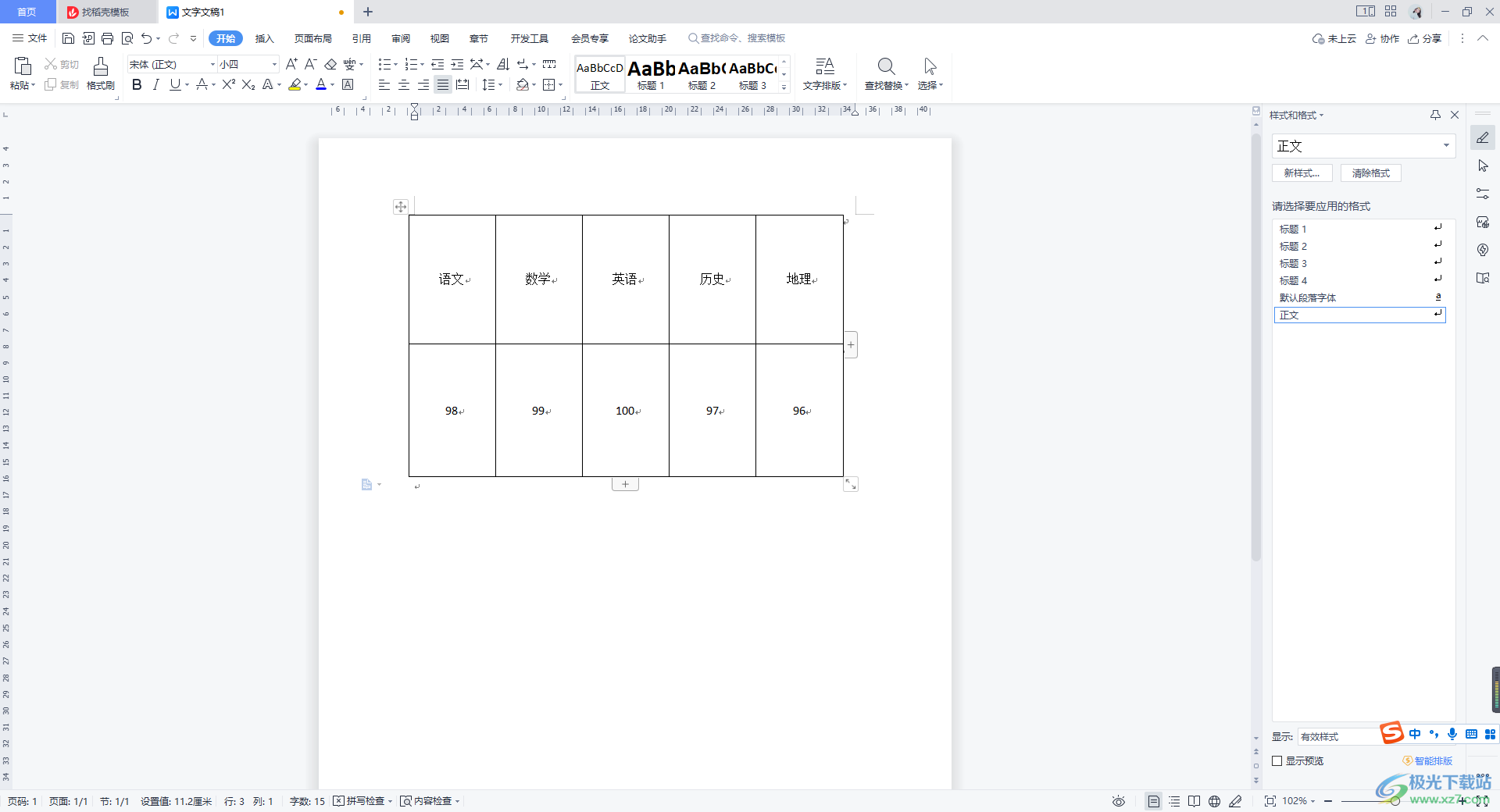
方法步驟
1.首先我們將WPS Word工具打開,你可以看到自己在表格中編輯的文字是顯示在表格的頂部位置的,如圖所示。
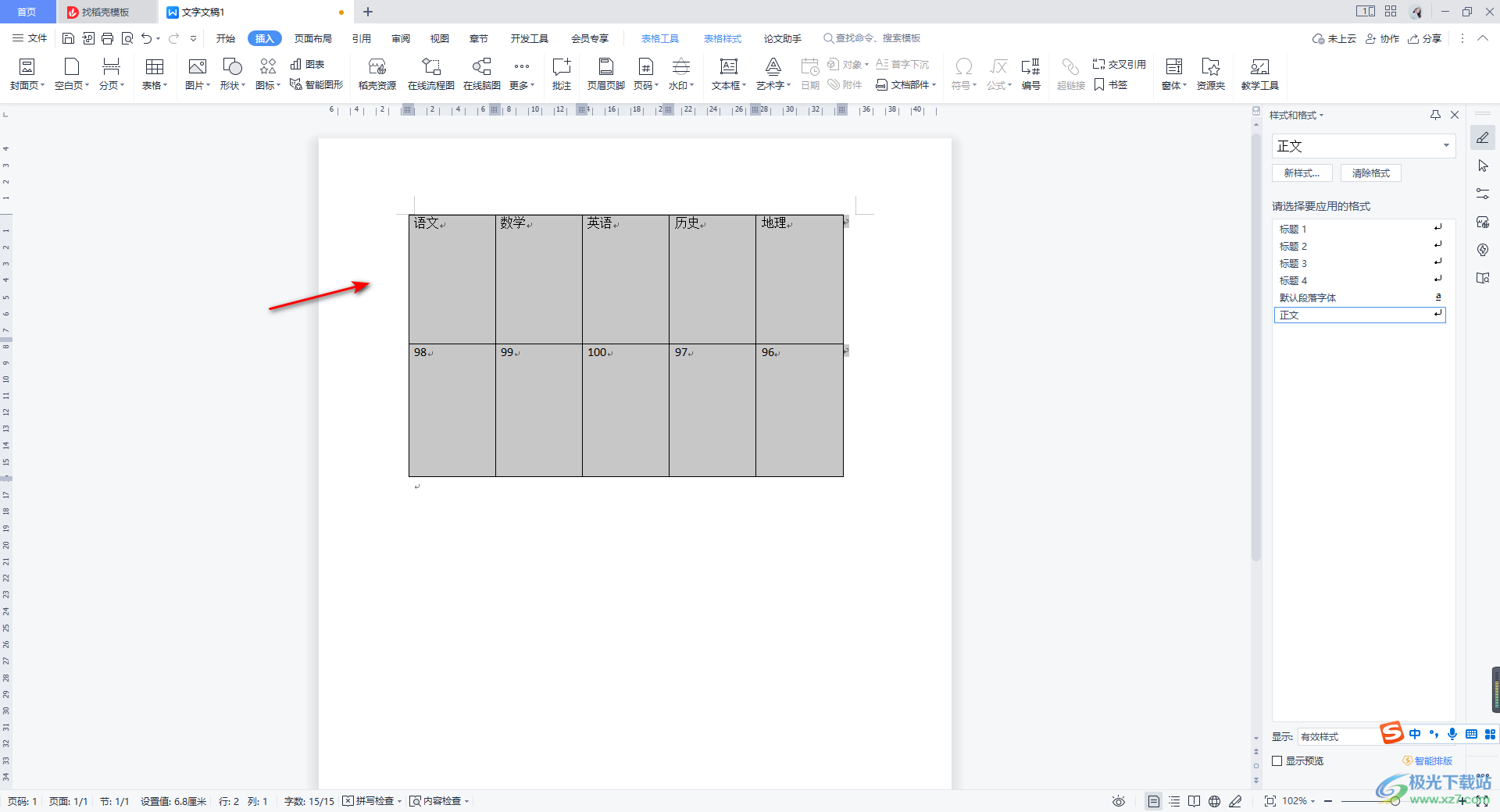
2.對此我們可以將表格選中,之后進行鼠標右鍵點擊一下表格,那么就會彈出一個菜單選項,我們將【單元格對齊方式】選項點擊打開,在子選項中點擊中間的對齊方式即可。
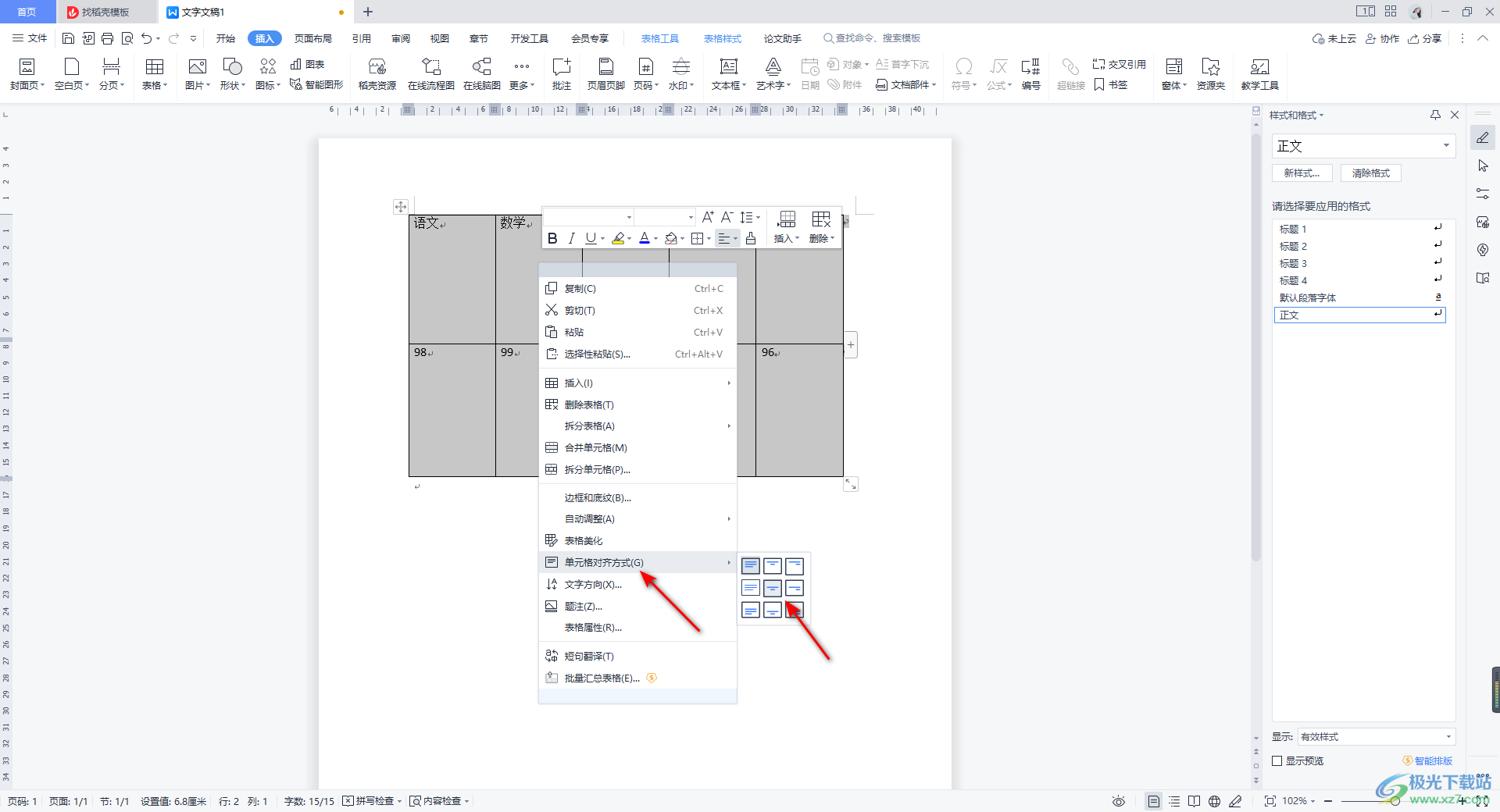
3.那么我們表格中的文字就會進行居中對齊操作,這個方法是最簡便的。
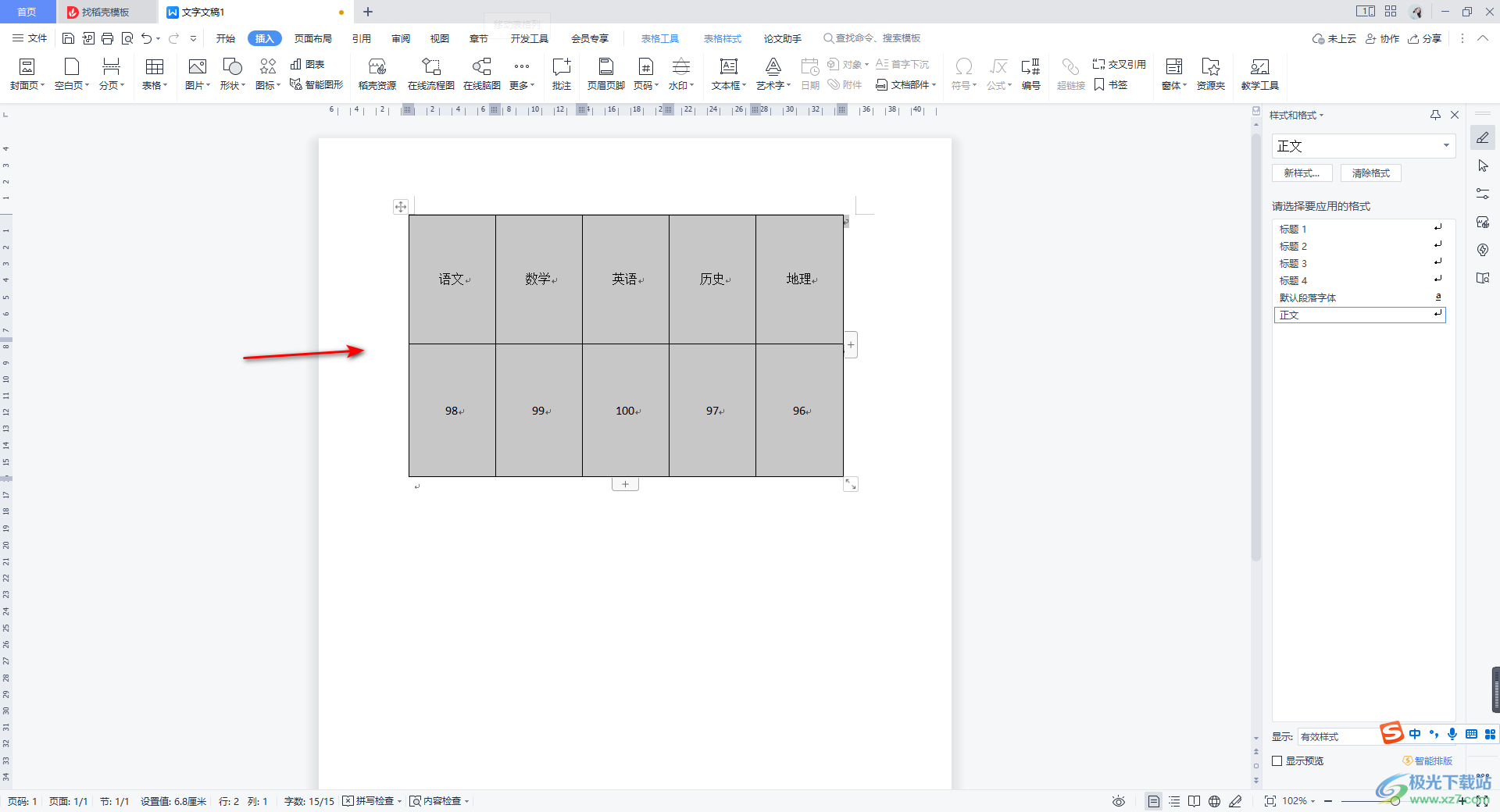
4.還有一種方式就是依然將表格選中,同樣進行鼠標右鍵點擊,在打開的菜單選項中將【表格屬性】這個選項點擊打開。
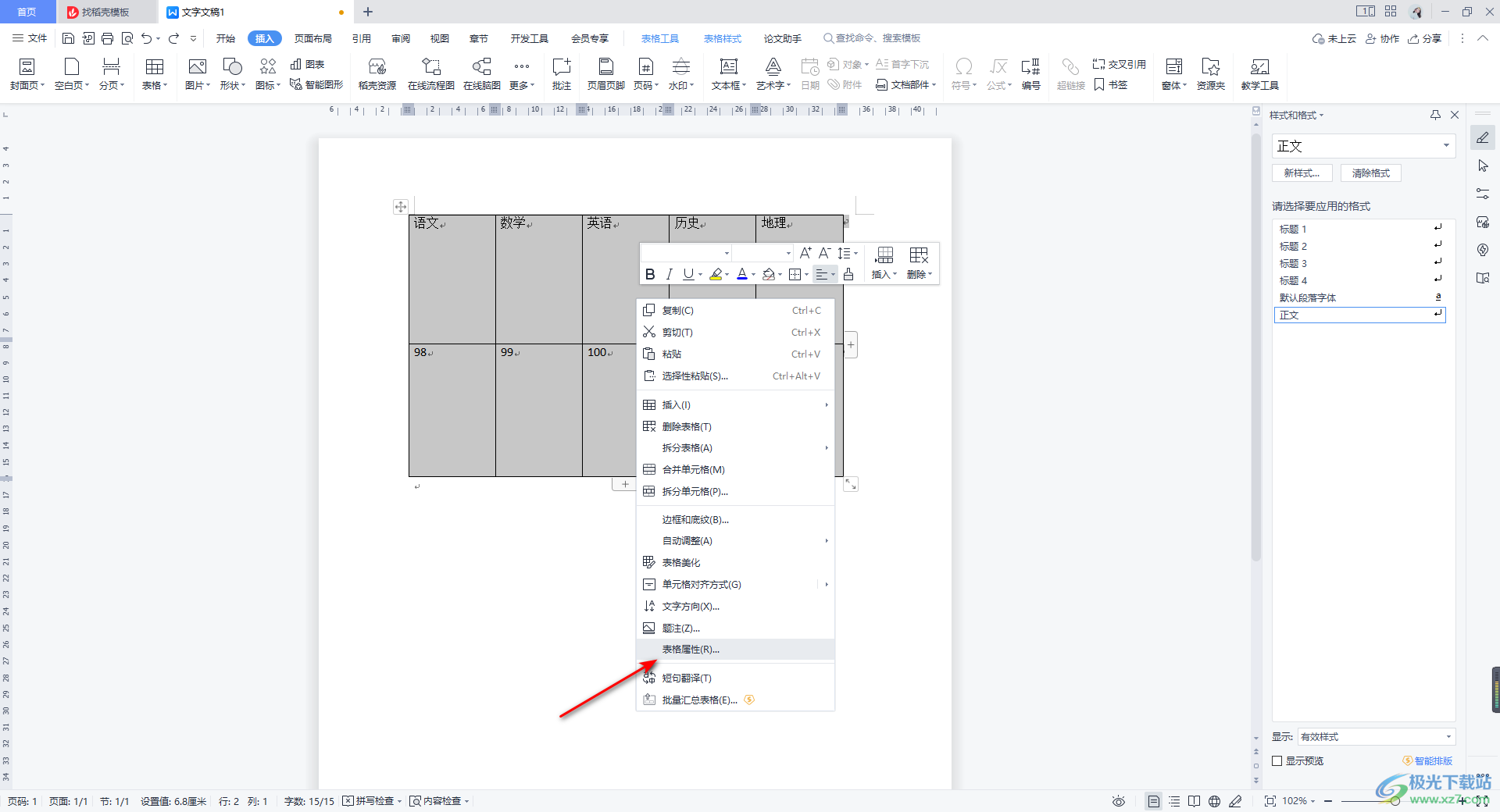
5.這時就會進入到表格屬性的窗口中,將該窗口中的【單元格】選項卡進行選中,之后在該頁面下方將【居中】進行點擊,然后點擊確定按鈕保存設置。
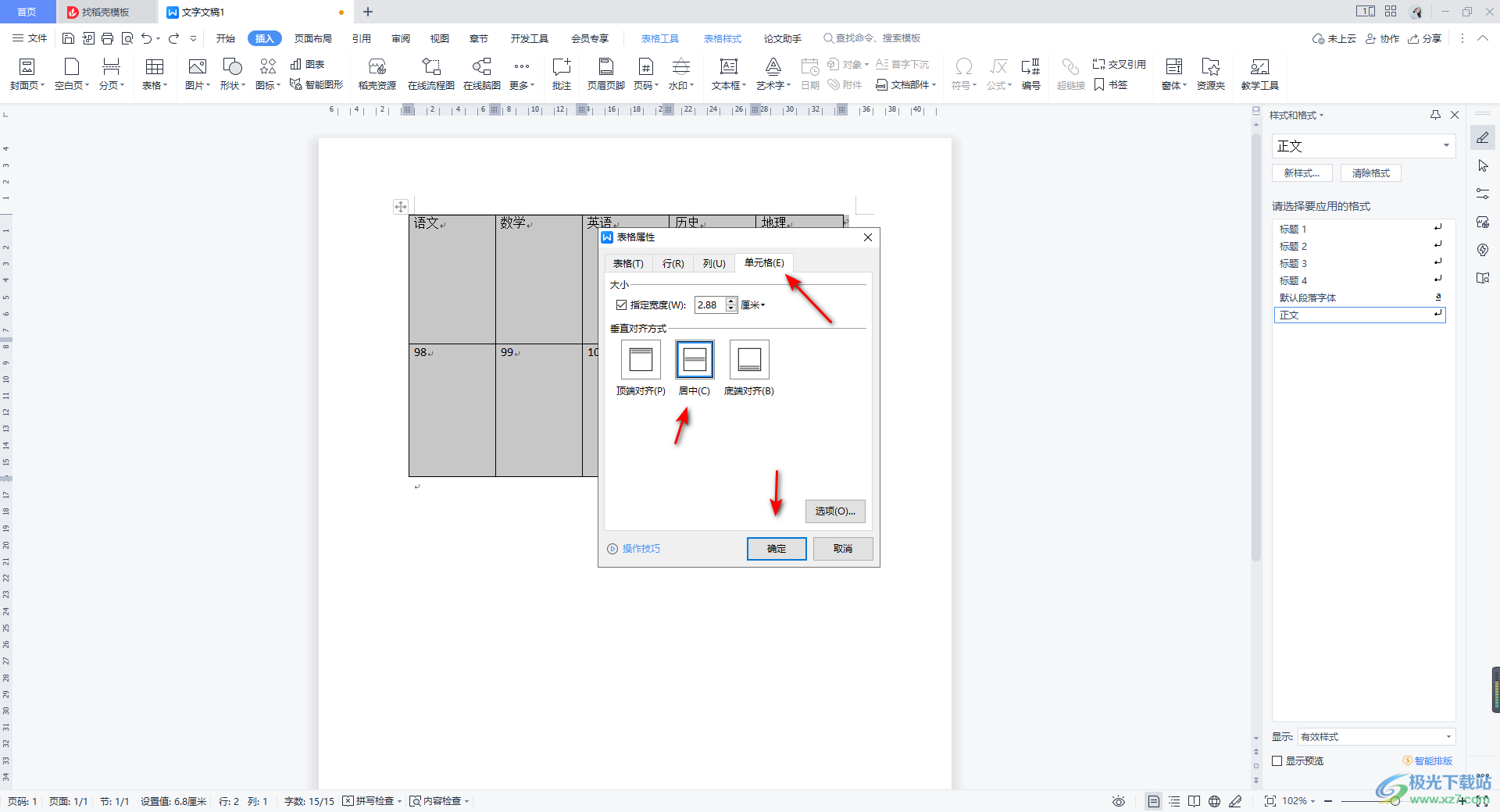
6.隨后我們還需要在開始菜單下的工具欄中將居中對齊圖標進行點擊,那么我們的表格中的文字就會進行上下居中對齊。
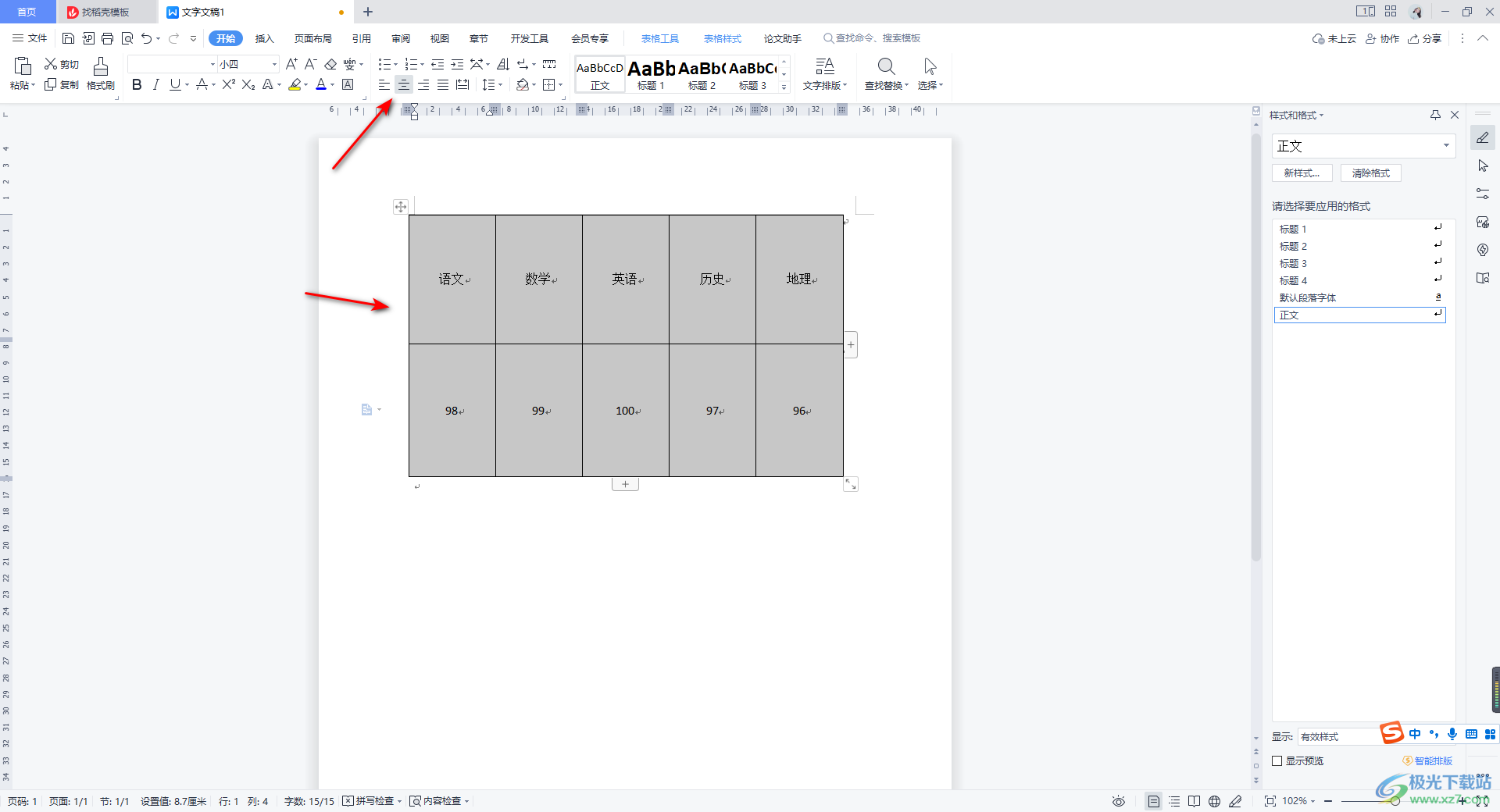
以上就是關于如何使用WPS Word表格中的文字放在表格中間的具體操作方法,當你在文檔中插入了表格,并且編輯了文字,發現文字是顯示在表格的頂部位置的,那我們可以將文字選中設置一下對齊方式為居中對齊就好了,那么我們的文字就會顯示在表格的中間,感興趣的話可以操作試試。

大小:240.07 MB版本:v12.1.0.18608環境:WinAll
- 進入下載
相關推薦
相關下載
熱門閱覽
- 1百度網盤分享密碼暴力破解方法,怎么破解百度網盤加密鏈接
- 2keyshot6破解安裝步驟-keyshot6破解安裝教程
- 3apktool手機版使用教程-apktool使用方法
- 4mac版steam怎么設置中文 steam mac版設置中文教程
- 5抖音推薦怎么設置頁面?抖音推薦界面重新設置教程
- 6電腦怎么開啟VT 如何開啟VT的詳細教程!
- 7掌上英雄聯盟怎么注銷賬號?掌上英雄聯盟怎么退出登錄
- 8rar文件怎么打開?如何打開rar格式文件
- 9掌上wegame怎么查別人戰績?掌上wegame怎么看別人英雄聯盟戰績
- 10qq郵箱格式怎么寫?qq郵箱格式是什么樣的以及注冊英文郵箱的方法
- 11怎么安裝會聲會影x7?會聲會影x7安裝教程
- 12Word文檔中輕松實現兩行對齊?word文檔兩行文字怎么對齊?
網友評論